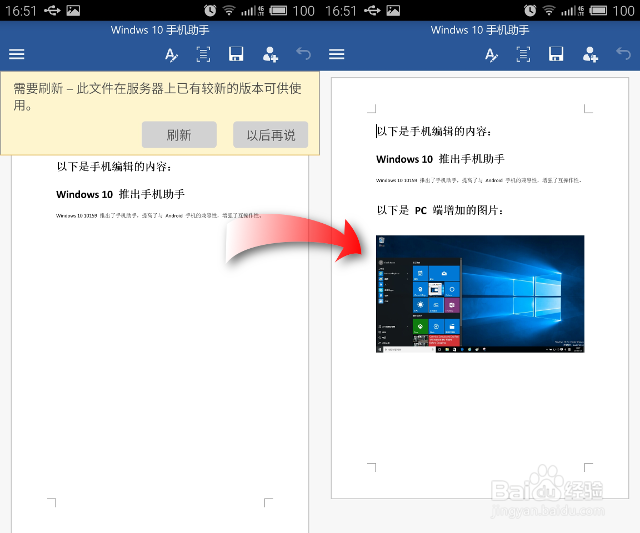1、在 PC 端点击“开始”,然后点击启动“手机助手”。在“手机助手”应用的欢迎屏幕上,我们可以看到该应用对 Windows 手机、安卓手机或苹果手机的支持情况。

2、其中,对 Windows 手机是“完美配对”。这主要是因为 Office、邮件等各类应用,在 Windows 手机端和 PC 端都是相同的。而且还有“小娜”(Cortana)作助手,可以完美实现在工作场所、家里、路上等不同场景的无缝衔接。

3、然笔者并没有 Windows 手机,只能拿安卓手机做实验。用 USB 线缆将手机插入电脑的 USB 接口,并在手机端将 USB 连接方式设置为“媒体设秽栉伫钒备”方式或“相机”方式。可以看到,“手机助手”应用识别出了接入的手机,显示出了手机存储的使用情况,并提供了与电脑间传输照片、视频和其他文件的链接。其实就是打开文件资源管理器,方便用户进行相关文件的复制等操作。

4、我们再点击“手机助手”欢迎屏幕上的“Android”按钮(第 1 步骤图的中间按钮),看看有什么其他的支持选项。可以看到,“手机助手”将会启动一个应用的安装向导,根据所选功能,进行 Office、outlook、OneNote 以及 Skype 等应用的安装。
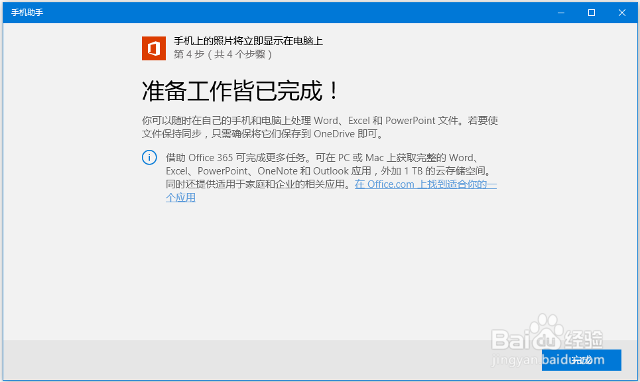
5、其实这个向导作用不大,因为它提供的应用商店,我们暂时用不了。作为替代措施,我们可以访问安卓手机自己的应用商店,安装上述应用。
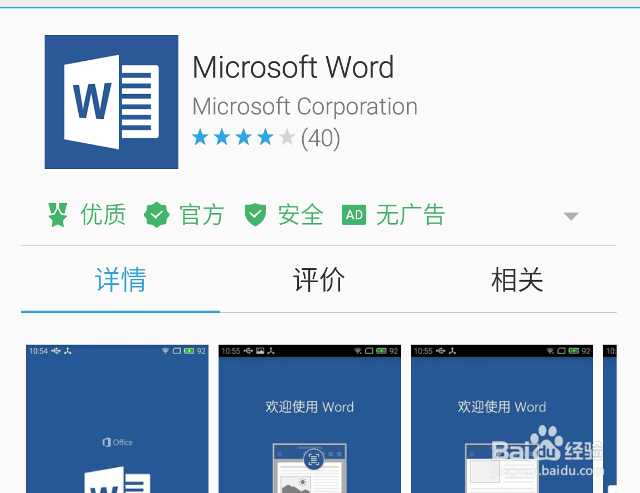
6、至此,“手机助手”提供的功能,看起来有点令人失望。鉴于第 5 步骤中提到的原因,对于使用安卓手机的我们来说,这个“手机助分囗拮蟀手”的作用已经发挥完了,它无非也就是让我们执行以下任务:安装相关应用;PC 端和手机端用相同的账号登陆;将文档等资料保存到 OneDrive,然后同步。

7、还是试一下文档同步编辑的功能吧。在手机上打开 Word 应用(详见我另外的经验:“怎样安装微软新推出的安卓版 Office 套件”,以及“如何使用手机上的新安卓版 Word 阅读编辑文档”),编辑一篇文档,保存到 OneDrive。

8、在 PC 端打开 OneDrive,可以看到刚才在手机上新编辑、保存的那篇文档。打开它,并进行编辑、保存操作。
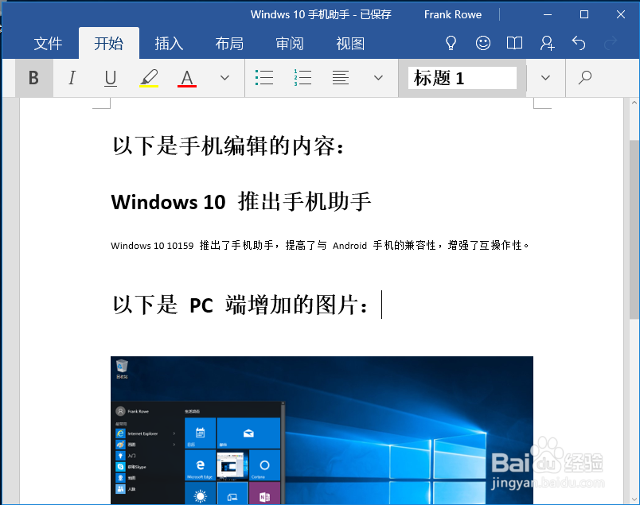
9、回到手机端,再打开同一篇文档,会提示“需要刷新”。点击“刷新”,即实现了与 PC 端的同步。